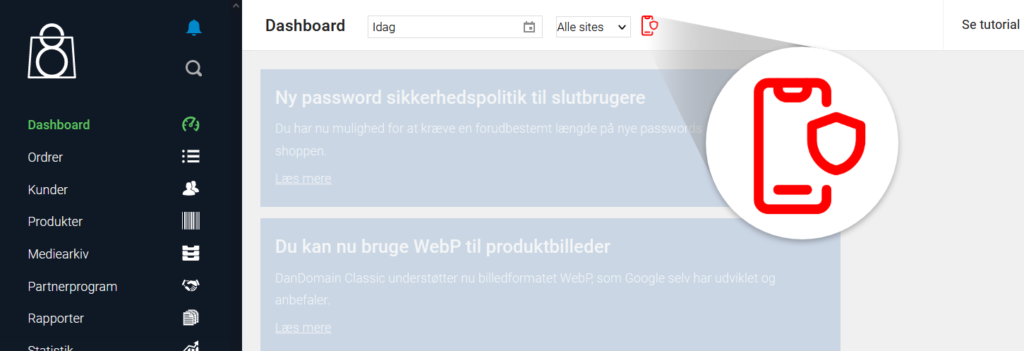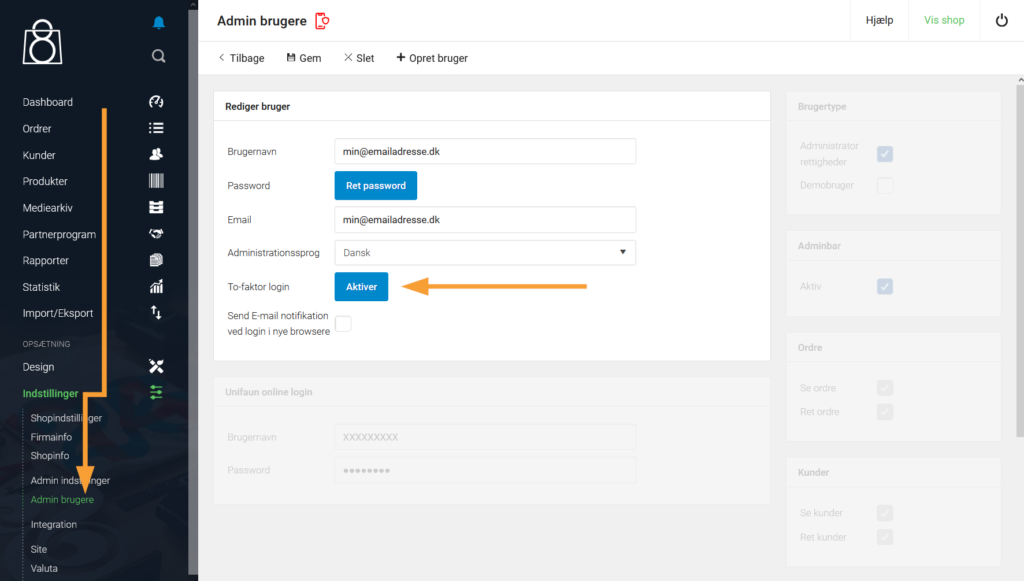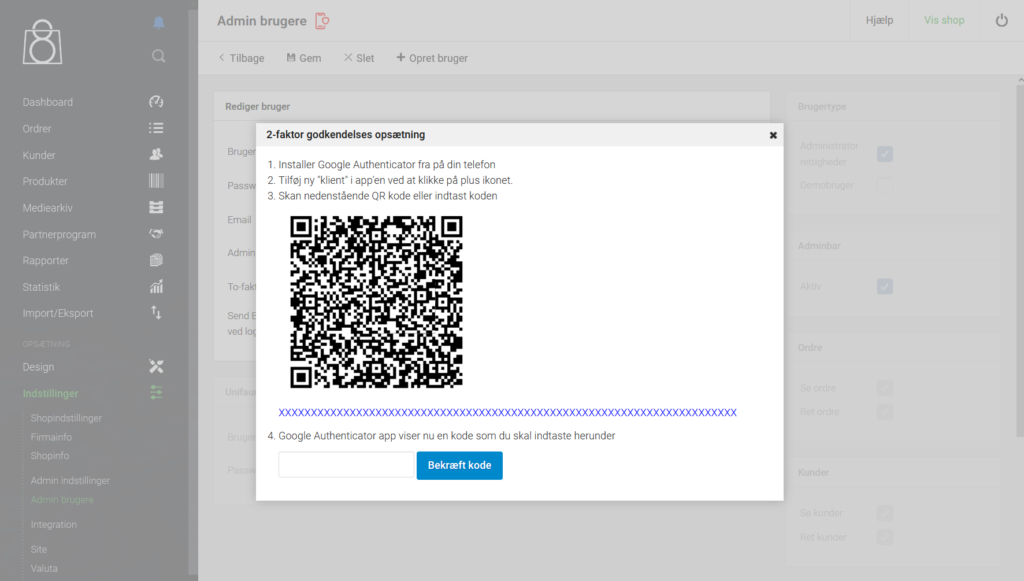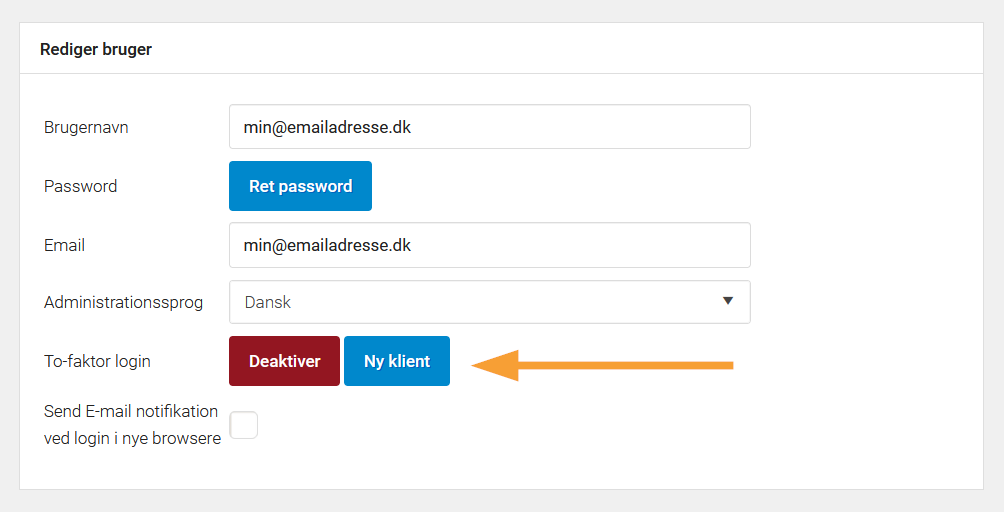- Kom i gang
- Begynd her
- Shoppen udefra
- Design
- Indstillinger
- Firma
- Shop indstillinger
- Admin indstillinger
- Admin brugere
- Integration
- Site
- Valuta
- Leveringslande
- Betaling
- Betalingsmetoder
- Skift til PayPal med OnPay
- Reservation af købsbeløb
- Reservation af købsbeløb (checkout)
- Kortgebyr (Surcharge)
- Sikkerhedsnøgle
- Abonnementsbetaling (modul)
- DIBS (modul)
- PayPal (modul)
- Betalings API (modul)
- 3-D Secure (modul)
- Fejlfinding
- Viabill
- MobilePay Online
- Apple Pay og Google Pay
- Forsendelse
- IP filtre
- Regler og filtre
- One page check-out
- Title- og metatags
- Ordrer
- Administration
- Produkter
- Varianter
- Rabatter
- Kunder
- Statistik
- Gebyrer
- Tilbud
- Mediearkiv
- Gavekort
- Moduler
- Faktura (modul)
- Who-is-on(modul)
- DWI
- Filsalg (modul)
- Produktkonfigurator (modul)
- Rapporter
- Import / Eksport
- Import Eksport
- B2B Grupper
- Besøg
- Enheder
- Henvisninger
- Kundekartotek
- Ordrer (kun eksport)
- Ordrestadier
- Perioder
- Priser
- Producenter
- Produkter
- Produktgrupper
- Produktkonfigurationer (Kun XML)
- Søgeord
- Relaterede varer
- Varianter og variantgrupper
- Autoimport / -eksport
- Eksport af salgsrabatter
- Import af varer mv. til nyt sprog
- Partnerprogrammer
- Avanceret Design Modul
- B2B Modul
- Gavekort Modul
- Guides
- Bliv klar til Black Friday
- Hvordan virker kurven på shoppen?
- Mærkning af produkter (GPSR og CLP)
- SSL certifikat til DanDomain webshop
- Trustpilot
- Upload af produktbilleder ifbm. produktimport
- Clean temaet FAQ
- NETS i shoppen – sådan!
- Favoritikon (Favicon)
- RSS feeds i Dandomain Webshop
- Indpakning
- Brug af CSS
- Inklusiv eller eksklusiv moms i shoppen?
- Webshop 8: Hvordan ændres det billede der vises, når shoppen deles på facebook
- Undgå at miste kunder grundet utilstrækkelig søgefunktion
- Addthis.com
- Forkerte trafikkilder i Google Analytics (referral)
- Hvordan ændrer jeg link til forretningsbetingelser i shoppen når jeg har lavet min egen side?
- Overture => MSN.dk har udelukket min shop fra deres søgeordstjenester, har DanDomain en løsning til dette?
- Kan jeg bestille shoppen og stadigvæk arbejde med den, uden mine kunder kan handle i den før jeg siger til?
- Hvordan fjerner jeg kurven fra mit layout ?
- Direkte links til varer og produktgrupper i Shoppen
- Jeg vil starte en hjemmeside med online handel op og har brug for et Shop system.
- Jeg ønsker at udvikle mit eget betalingssystem – hvad gør jeg?
- Kan jeg få et test-login til DanDomain Betalingssystem?
- Kan jeg på min ordrebekræftelsesside, bestemme hvilken type kreditkort der er blevet betalt med samt hæve beløbet?
- Hvor lang tid tager det at få indløsningsaftalerne på plads?
- Jeg har modtaget mit forretningsnummer fra NETS, men det virker ikke efter jeg har oprettet en betalingsmetode.
- Hvordan nedjusterer man et beløb på en dankort transaktion fra betalingssytemets administrationsdel?
- vi har lige skiftet bank, men hvordan får jeg den nye konto sat ind på shoppen?
- Jeg har modtaget en betaling hvor kort typen er ukendt – hvorfor?
- Jeg har lige hævet flere indbetalinger, men teksten “ugyldig transaktion” fremkommer
- Kan jeg bruge min indløsningsaftale på flere forskellige hjemmesider?
- Kan shoppen håndtere betaling med kreditkort?
- Hvordan virker DanDomain Betalingssystem på shoppen?
- Hvordan laver jeg et design i min shop?
- Hvordan håndterer shoppen billed formater?
- Hvor finder jeg ikoner for kreditkort ?
- Videoguides
- Appendiks
- API
Opsætning af to-faktor godkendelse (2FA)
Øg sikkerheden på din webshop med to-faktor godkendelse af dine administrative brugere. To-faktor godkendelse (2FA) kan aktiveres individuelt på shoppens brugere og bevirker, at der ud over brugernavn og adgangskode skal angives en engangskode via mobil app.
Hvis du endnu ikke har aktiveret to-faktor godkendelse på din bruger, indikeres dette med et ikon i topmenuen:
Sådan gør du
Gå til Indstillinger > Admin brugere, og klik på Rediger (blyantikonet) ud for den ønskede bruger. Klik derefter på knappen Aktiver som vist her:
Sørg for at have appen Google Authenticator klar på din smartphone. Appen kan hentes via App Store/Play Store på din telefon, og er gratis. Følg guiden i dialogen, og scan QR-koden via appen på telefonen (du kan også indtaste kodestrengen under QR-koden manuelt hvis du foretrækker dette):
Herefter skal du aflæse den nye godkendelseskode i din app og skrive den i feltet nederst i dialogen. Klik herefter på Bekræft kode.
Værd at vide
Det er muligt gennemføre opsætningen igen, f.eks. hvis du har fået ny telefon, via knappen Ny klient:
Du kan deaktivere to-faktor godkendelse via knappen Deaktiver, omend vi anbefaler altid at benytte 2FA.